Dowiedz się, jak dodać tekst do filmu
Kiedy tworzysz wideo, plusem jest dodanie do niego tekstu. Dodanie tekstu do filmu poprawia wrażenia wizualne i pomaga widzom podążać za wiadomością, którą chcesz przekazać. Nawet jeśli nie słuchają Twojego filmu, nadal mogą Cię śledzić na podstawie dodanego tekstu. Tekst jest powszechnie używany w napisach, napisach opisowych, kontekście sceny i wielu innych. Jeśli tworzysz film, rozważ dodanie tekstu, aby był bardziej precyzyjny, wciągający i zrozumiały. Ten post Cię tego nauczy jak dodać tekst do filmu i prezentuj aplikacje, na których możesz polegać.
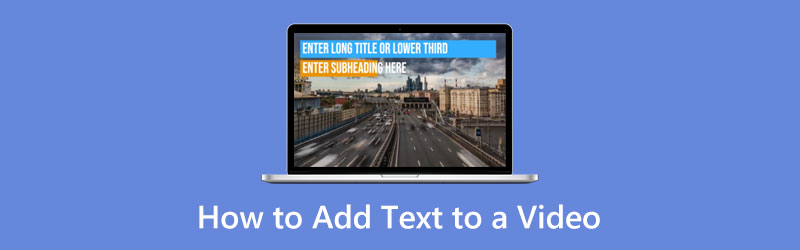
- LISTA PRZEWODNIKÓW
- Część 1. Jak dodać tekst do wideo w trybie offline
- Część 2. Jak dodać tekst do wideo online
- Część 3. Jak dodać tekst do wideo na iPhonie i Androidzie
- Część 4. Często zadawane pytania dotyczące tekstu na wideo
Część 1. Jak dodać tekst do wideo w trybie offline
Załóżmy, że chcesz dodać tekst do swojego filmu za pomocą aplikacji działającej w trybie offline. Zobaczysz wiele aplikacji, ale nie wszystkie będą satysfakcjonujące, gdy z nich skorzystasz. Biorąc to pod uwagę, musisz poszukać aplikacji, na której możesz polegać. Dlatego w tym poście przedstawiona zostanie aplikacja, do której można uzyskać dostęp w celu dodania tekstu do wideo.
1. Najlepszy konwerter wideo
Arkthinker Konwerter wideo Ultimate zapewnia kompleksowe rozwiązanie wideo spełniające Twoje potrzeby. Posiada wiele narzędzi do edycji, do których można łatwo uzyskać dostęp. Pomimo posiadania rozbudowanych funkcji na poziomie profesjonalnym, możesz opanować program w ciągu kilku minut. Posiada wbudowaną funkcję znaku wodnego i napisów, która umożliwia dodanie tekstu do projektu. Możesz także zmienić styl czcionki, rozmiar tekstu, dodać kolor i nie tylko do swoich tekstów. To najlepszy program na jaki możesz liczyć jeśli szukasz aplikacji umożliwiającej dodanie tekstu do Twojego filmu.
Umożliwia także tworzenie kolaży przy użyciu gotowych szablonów. Zawiera gotowe motywy, które możesz zastosować w swoim filmie. Zawiera także sekcję konwersji, która umożliwia konwersję formatów plików wideo i dodawanie tekstu do filmu.
Ściągnij i zainstaluj
Przede wszystkim pobierz i zainstaluj program, aby mieć pełny dostęp. Po zakończeniu procesu instalacji uruchom i otwórz program, aby rozpocząć.
Dodaj swój film
Po otwarciu programu plik Przetwornik zakładka automatycznie pojawi się w górnym menu. Stamtąd kliknij (+) ikona w środkowej części ekranu. Kliknięcie tej ikony przeniesie Cię bezpośrednio do folderu. Wybierz wideo ze swojego folderu, na którym chcesz umieścić tekst.
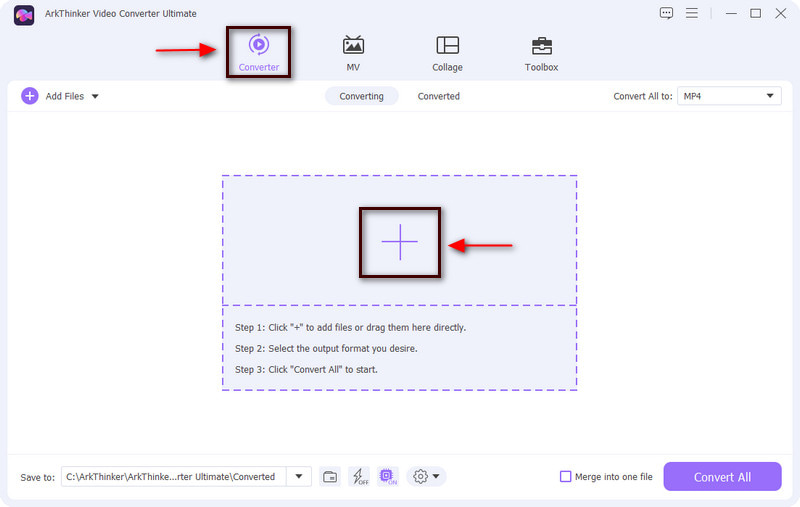
Edytuj swój film
Po wybraniu wideo z folderu, wideo zostanie automatycznie umieszczone na ekranie. Oprócz klipu wideo kliknij przycisk Różdżka ikonę, a na ekranie pojawi się kolejny ekran. Następnie możesz edytować swój film według własnego uznania.
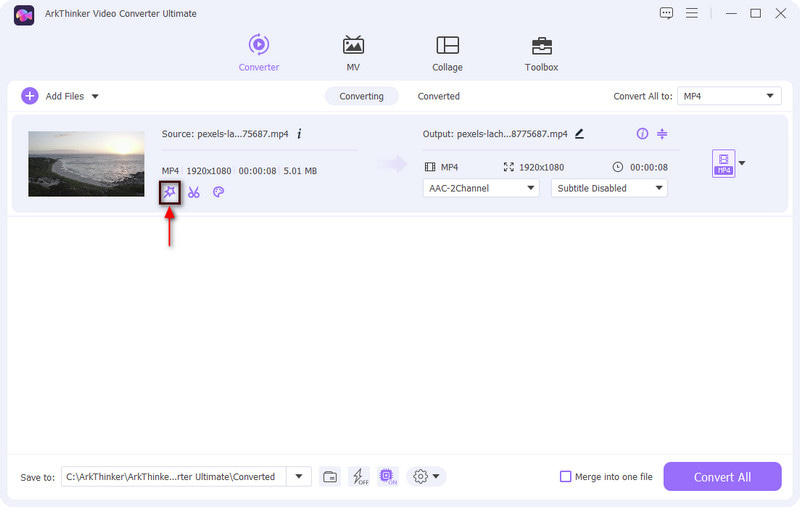
Dodaj tekst do swojego filmu
Przejdź do znak wodny możliwość dodania tekstu do filmu. Zobaczysz ekran podglądu i opcje bez znaku wodnego, tekstu ani obrazu. Aby dodać tekst, kliknij okrągły przycisk opcji tekstu. Następnie wprowadź tekst, który chcesz wprowadzić i zaprezentować w swoim filmie. Po zakończeniu umieść tekst w preferowanej pozycji w ramce wideo, przeciągając regulowaną ramkę. Możesz także zmienić styl czcionki, rozmiar, kolor i wyrównanie tekstu w zależności od preferencji. Gdy już skończysz, kliknij OK przycisk, aby zapisać zmiany w filmie.
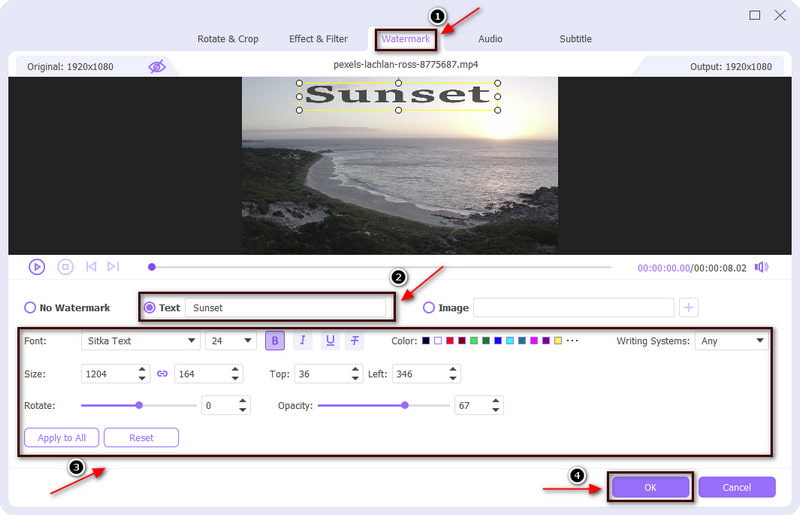
Dodaj napisy do swojego filmu
Oprócz opcji znaku wodnego możesz dodać tekst do swojego filmu za pomocą Podtytuł opcja. Po kliknięciu Opcja napisów, zobaczysz ekran podglądu, a poniżej znajdują się inne zastosowane opcje. Kliknij (+), aby dodać napisy do swojego filmu, co zaprowadzi Cię do folderu. Wybierz format pliku ze swojego folderu z dołączonymi napisami, a napisy automatycznie pojawią się na Twoim filmie. Po umieszczeniu napisów na ekranie podglądu wideo możesz zmienić czcionkę, wyrównanie, kolor i kontur tekstu. Możesz także zmienić położenie napisów, czy umieścić je na dole, na środku czy na górze. Po zakończeniu kliknij przycisk OK, aby zapisać zmiany.
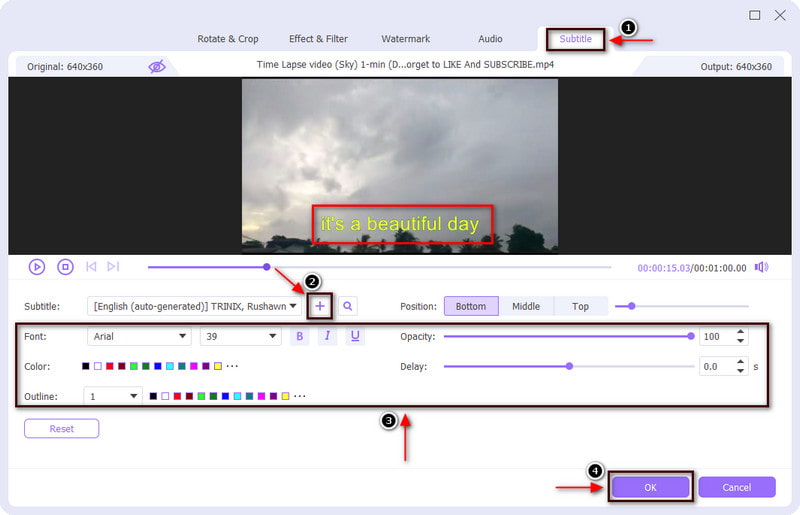
Eksportuj wideo z tekstem
Po zakończeniu edycji i dodaniu tekstu do pliku wideo kliknij przycisk Skonwertuj wszystko przycisk, aby zapisać wynik.
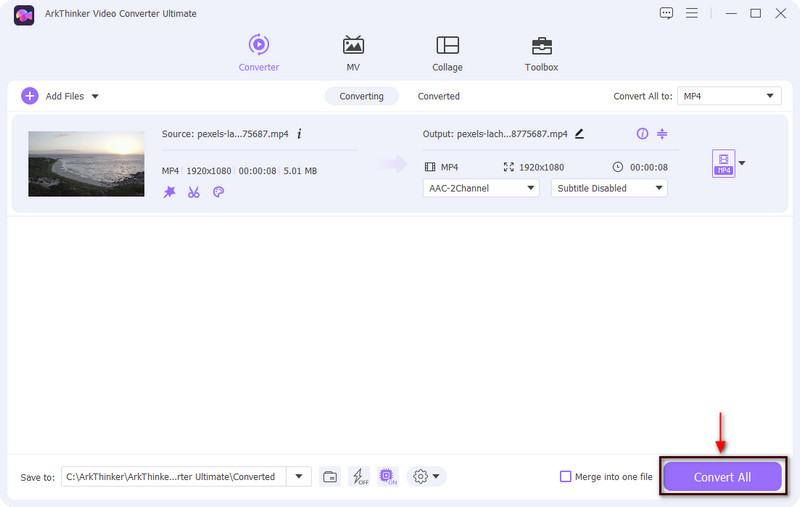
2. iMovie
Jeśli chcesz dodać tekst do wideo iMovie, jest to możliwe. Ta aplikacja pozwala ulepszyć wideo za pomocą narzędzi do edycji. Ponadto stabilizuje drżące filmy, dodaje przejścia wideo i zmienia kolor wideo, co jest pomocne w procesie edycji. Co więcej, umożliwia najszybsze dodanie tekstu do filmu. Ponadto możesz zmienić czcionkę, rozmiar, kolor, wyrównanie i styl tekstu. Aby rozpocząć dodawanie tekstu do swojego filmu, wykonaj poniższe instrukcje.
Przede wszystkim otwórz aplikację iMovie na komputerze Mac, która przeniesie Cię bezpośrednio do sekcji projektu. Następnie kliknij Tworzyć nowe , aby dodać film, i przeciągnij go na oś czasu.
Aby dodać tekst do swojego filmu, kliknij Tytuły przycisk w górnym menu. Po kliknięciu tego przycisku wyświetli się wiele stylów tekstu. Przesuń kursor na styl tekstu, a zobaczysz go na ekranie podglądu. Kiedy już zdecydujesz, jakiego rodzaju stylu tekstu będziesz używać, kliknij dwukrotnie preferowany styl tekstu, aby załadować go do swojego wideo.
Umieść pasek tekstowy w preferowanej pozycji na klatce wideo. Możesz także użyć opcji tekstu, aby wprowadzić zmiany w tekście, takie jak rozmiar, kolor, styl czcionki, wyrównanie tekstu i inne.
Po zakończeniu kliknij przycisk Ratować przycisk w prawym górnym rogu ekranu.
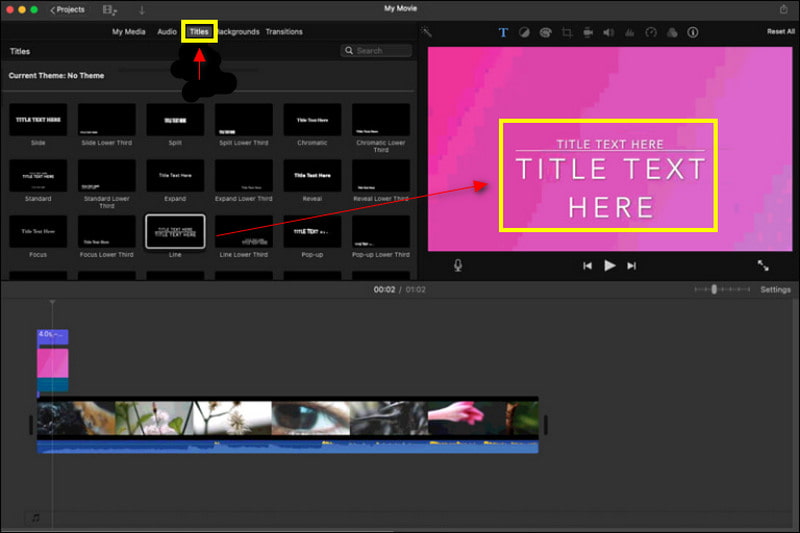
Część 2. Jak dodać tekst do wideo online
VEED.IO to oprogramowanie do edycji wideo online, które umożliwia łatwe tworzenie filmów. Korzystając z tej aplikacji, możesz stworzyć pełnowartościowy film, nawet jeśli nie jesteś doświadczonym edytorem wideo. Ponadto oferuje opcje nagrywania, hostingu i udostępniania. Poza tym może w prosty sposób dodawać tekst do Twojego filmu i ma wiele stylów tekstu, które możesz zastosować w swoim filmie. Aby rozpocząć proces, postępuj zgodnie z poniższym przewodnikiem.
polizać Wybierz opcję Wideo przycisk w głównym interfejsie programu, który przekieruje Cię do sekcji edycji. Kliknij Prześlij plik, który przekieruje Cię do Twojego folderu. Wybierz film, na którym chcesz umieścić tekst.
W menu przejdź do Tekst przycisk poniżej sekcji Napisy. Po kliknięciu tej sekcji na ekranie pojawi się lista stylów i projektów tekstu. Wybierz jeden styl tekstu, którego użyjesz w swoim filmie. Ponadto możesz zmienić styl, wyrównanie i kolor czcionki oraz zastosować animację i efekty do tekstu.
Gdy tekst, który umieścisz w filmie, będzie satysfakcjonujący, kliknij przycisk Eksport przycisk w prawym górnym rogu ekranu.
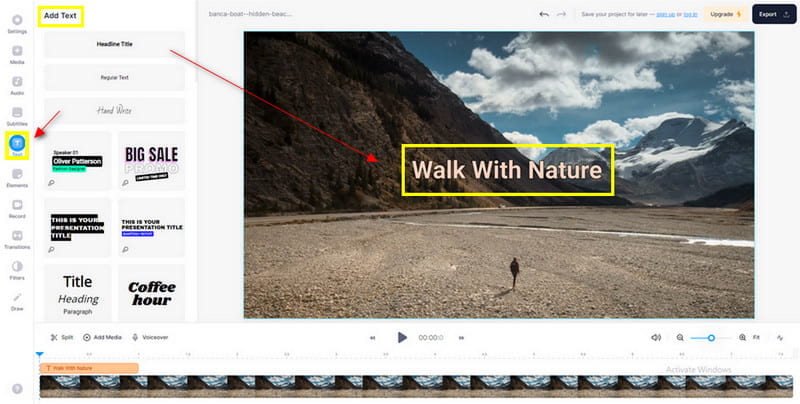
Część 3. Jak dodać tekst do wideo na iPhonie i Androidzie
1. Nie
Jeśli jesteś użytkownikiem iPhone'a, możesz na to liczyć Nie. Ta aplikacja spełnia swoją rolę jako edytor tekstu wideo i jest powszechnie używana do dodawania tekstu do wideo. Ma ponad 400 czcionek tekstowych i pozwala także zainstalować więcej. Ponadto możesz zmienić kolor i rozmiar tekstu. Jeśli wolisz korzystać z tej aplikacji, wykonaj poniższe czynności.
W sklepie z aplikacjami pobierz i zainstaluj aplikację Vont. Po zakończeniu otwórz aplikację i kliknij przycisk trzy linie ikona w dolnej części rogu ekranu. Następnie kliknij Załaduj nowy filmi wybierz film, do którego chcesz umieścić tekst w swojej bibliotece.
Po umieszczeniu filmu na ekranie kliknij przycisk Dodaj tekst i wprowadź tekst, który chcesz umieścić w filmie. Oprócz tego możesz także zmienić styl, rozmiar i kolor czcionki, korzystając z innych opcji tekstowych.
Kliknij Zrobione przycisk po dodaniu tekstu do filmu. Następnie kliknij Eksport aby zapisać projekt w bibliotece telefonu iPhone.
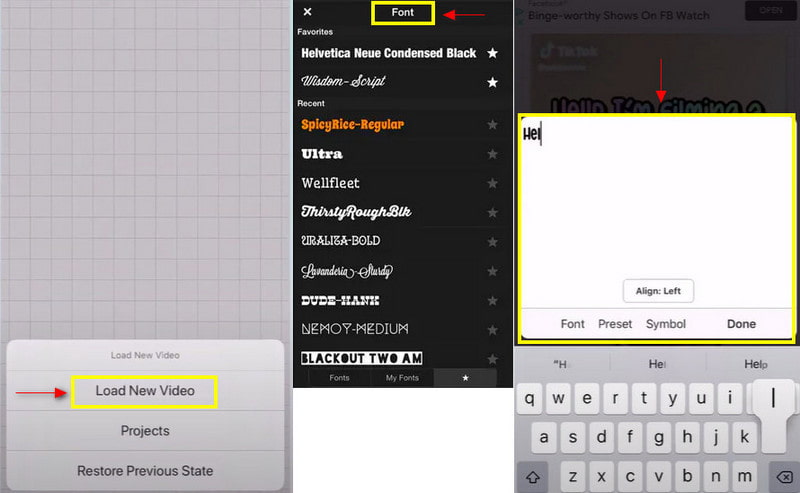
2. InShot
Załóżmy, że jesteś użytkownikiem Androida i możesz liczyć na Inshot. Inshot to łatwa w użyciu aplikacja do edycji zdjęć i wideo. Za pomocą tej aplikacji możesz edytować swoje zdjęcia i filmy, usuwać tła, dodaj filtry, i wiele więcej. Zawiera wiele narzędzi do edycji, które można zastosować w procesie edycji. Ponadto umożliwia dodawanie tekstu do wideo. Możesz zmienić kolor, styl czcionki i wyrównanie oraz dodać efekty do tekstu. Aby rozpocząć korzystanie z tej aplikacji, wykonaj poniższe instrukcje.
Pobierz i zainstaluj aplikację Inshot ze Sklepu Play. Po zakończeniu instalacji otwórz aplikację i kliknij przycisk Wideo z opcji Utwórz teraz. Wybierz film, do którego chcesz dodać tekst ze swojego folderu.
W menu przejdź do Tekst i wprowadź tekst, który chcesz umieścić w swoim filmie. Po wprowadzeniu tekstu możesz zmienić jego kolor, styl czcionki i wyrównanie. Następnie umieść pasek tekstowy w preferowanej pozycji na klatce wideo. Kliknij ikonę (✔), aby zapisać wprowadzone zmiany.
Aby zapisać wynik, kliknij przycisk Ratować przycisk w górnej części ekranu.
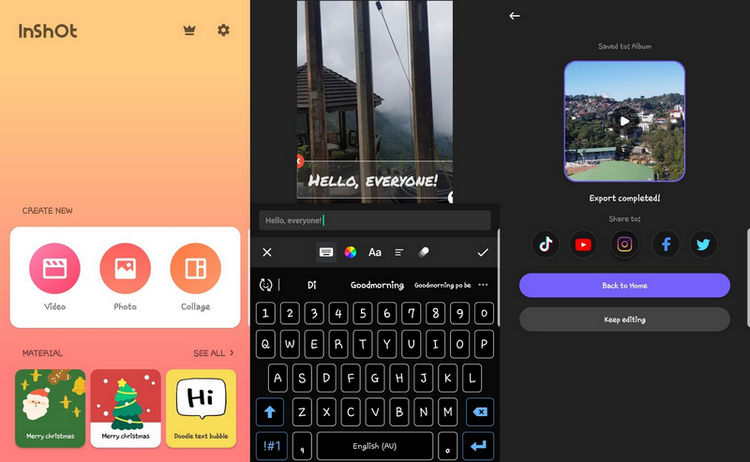
Część 4. Często zadawane pytania dotyczące tekstu na wideo
Jak YouTuberzy dodają tekst do filmów?
Mogą dodać tekst do swojego filmu, korzystając z funkcji napisów w serwisie YouTube. Najpierw otwórz aplikację YouTube, przejdź do Youtube Studio, wybierz film, zastosuj język, a następnie kliknij ikonę Dodaj pod przyciskiem napisów.
Co oznacza nakładka tekstowa?
To są słowa, które pojawiają się na początku filmu. Efekty towarzyszą tekstowi; ma styl czcionki i pojawia się w różnych rozmiarach. Tekst jest często używany w filmie, aby zachęcić więcej widzów do obejrzenia filmu.
Jak dodać tekst do filmu w programie Windows Media Player?
Na karcie Wstawianie w sekcji Tekst przejdź do pola Tekst. Umieść kursor na filmie, w którym chcesz się pojawić, i umieść pasek tekstowy. Następnie wpisz tekst, który chcesz umieścić w swoim filmie.
Wniosek
Teksty pomagają widzom zinterpretować i zrozumieć to, co jest prezentowane w filmie. Użycie tekstu zapewni dokładne informacje o omawianym lub wyświetlanym filmie. Dlatego obecnie filmy często zawierają tekst, który ma na celu przyciągnięcie większej uwagi widzów. Jeśli szukasz aplikacja do dodawania tekstu do wideo, polegaj na powyższych aplikacjach.
Co sądzisz o tym poście? Kliknij, aby ocenić ten wpis.
Doskonały
Ocena: 4.9 / 5 (na podstawie 185 głosów)
Znajdź więcej rozwiązań
Dodaj muzykę do wideo na iPhonie, Androidzie, komputerze i online Dodaj okładkę albumu do pliku MP3 na komputerach z systemem Windows, Mac, iPhone i Android Jak dodawać tagi do zdjęć, filmów, muzyki i dokumentów Jak przyspieszyć wideo na iPhonie, Androidzie, w Internecie i na komputerze Mac/PC Jak wyciąć części wideo na komputerze iPhone z systemem Android Uzyskaj 3 aplikacje do usuwania szumów tła z filmu 2022Artykuły względne
- Edytuj wideo
- 10 najlepszych pętli wideo na komputery stacjonarne i online, których nie możesz przegapić
- Obszerny samouczek dotyczący prawidłowego zapętlania filmów na YouTube
- Praktyczne sposoby edycji długości wideo na Twitterze bez utraty jakości
- Jak nagrać film z reakcją dla wszystkich twórców treści
- Niezawodna aplikacja do filtrowania GIF, która ulepszy Twój GIF
- Doskonała aplikacja do filtrowania wideo na komputery stacjonarne, iPhone'a i Androida
- 5 najlepszych aplikacji do tworzenia kolaży wideo i zdjęć dla początkujących
- Utwórz kolaż wideo na Instagram [urządzenia mobilne i komputery stacjonarne]
- Recenzja najlepszego oprogramowania do edycji tagów muzycznych Mp3tag
- Jak umieścić 2 filmy obok siebie na komputerze i smartfonie



